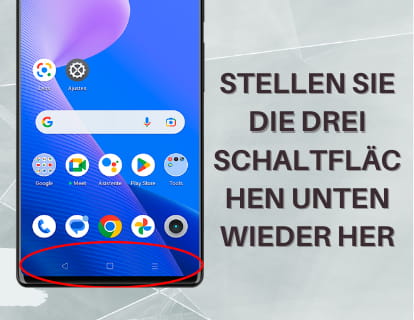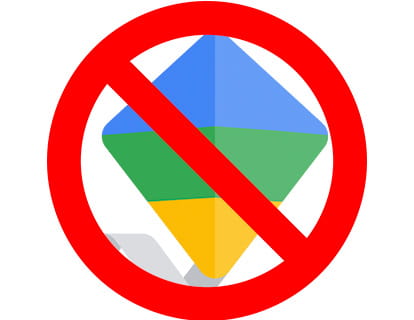Was ist OTG und warum sollte man es deaktivieren?

So schalten Sie OTG ein und aus
Letztes Update: in der Kategorie: Android
Was bedeutet OTG?
OTG steht für „On-The-Go“ und ist eine Funktion auf Android-Geräten, mit der Sie externe Peripheriegeräte wie USB-Laufwerke, Tastaturen, Mäuse oder Videospielcontroller direkt über den USB-Anschluss an das Gerät anschließen können . Im Grunde verwandelt es Ihr Android-Gerät in einen „Host“, der andere USB-Geräte lesen und mit ihnen kommunizieren kann, ähnlich wie ein Computer. Es ist sehr nützlich, um Dateien zu übertragen, externes Zubehör zu verwenden oder sogar Kameras oder MIDI-Geräte anzuschließen.
Warum sollten Sie OTG auf Ihrem Android-Gerät deaktivieren?
Die OTG-Funktion (On-The-Go) in Android ist unglaublich nützlich, da sie es Ihnen ermöglicht, externe Peripheriegeräte wie USB-Laufwerke, Tastaturen und mehr direkt an Ihr Gerät anzuschließen. Es gibt jedoch mehrere Gründe, warum Sie erwägen, diese Funktion deaktiviert zu lassen, wenn Sie sie nicht verwenden. Hier sagen wir Ihnen, warum:
1. Sicherheit: Durch die Aktivierung von OTG ermöglichen Sie die Verbindung externer Geräte mit Ihrem Telefon oder Tablet. Wenn eines dieser Geräte mit Malware infiziert ist, könnte die Sicherheit Ihres Geräts gefährdet sein. Wenn Sie OTG deaktiviert lassen, verringert sich die Wahrscheinlichkeit, dass dies geschieht, erheblich.
2. Batteriesparen: Die Verwendung von OTG kann mehr Batterie als normal verbrauchen, da Ihr Gerät die angeschlossenen Peripheriegeräte mit Strom versorgen muss. Wenn Sie sich Gedanken über die Akkulaufzeit machen, ist es eine einfache Möglichkeit, die Akkulaufzeit zu verlängern, indem Sie diese Funktion deaktiviert lassen.
3. Unbefugten Zugriff verhindern: Wenn Sie OTG aktiviert lassen, könnte jemand ohne Ihre Erlaubnis ein USB-Gerät anschließen und auf Ihre persönlichen Dateien zugreifen oder Schadsoftware installieren. Es zu deaktivieren, wenn Sie es nicht benötigen, ist eine wirksame vorbeugende Maßnahme.
4. Schutz sensibler Daten: Einige mit OTG verbundene Geräte versuchen möglicherweise, auf vertrauliche Informationen zuzugreifen, die auf Ihrem Gerät gespeichert sind. Um unangenehme Überraschungen zu vermeiden, ist es am besten, OTG zu deaktivieren, wenn Sie keine vertrauenswürdigen Peripheriegeräte verwenden.
5. Inkompatibilitäten vermeiden: Nicht alle Peripheriegeräte funktionieren gut mit Android über OTG. In einigen Fällen kann dies zu Leistungsproblemen führen oder Ihr Gerät sogar lahm legen. Indem Sie es deaktiviert lassen, stellen Sie sicher, dass Ihr Gerät reibungslos funktioniert.
Geschätzte Zeit: 1 Minuten.
Schritt 1:
Um OTG auf Ihrem Telefon oder Tablet zu aktivieren oder zu deaktivieren, müssen Sie zunächst die Geräteeinstellungen öffnen. Es handelt sich um das graue Symbol mit einem Zahnrad.

Schritt 2:
Scrollen Sie in den Einstellungen nach unten, bis Sie den Abschnitt „System“ finden, und klicken Sie darauf, um darauf zuzugreifen.

Schritt 3:
Gehen Sie wieder nach unten, wo Sie den OTG-Verbindungsschalter finden. Klicken Sie auf diesen Schalter, um ihn je nach Bedarf zu aktivieren oder zu deaktivieren.

Haben Sie Fragen oder Probleme mit OTG auf Ihrem Telefon oder Tablet? Hinterlassen Sie unten Ihre Frage und erhalten Sie Hilfe vom Expertenteam und anderen Benutzern.